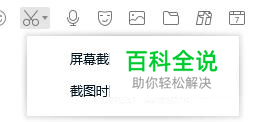截图的快捷键是什么-怎么截图
使用键盘中的Print Scr Sysrq 键实现全屏截图
- 01
Print Scr Sysrq 键,其位于键盘的右上方,如图所示,按下此键,就可以实现在当前屏幕上全屏截图,也就是可以截图我们所看到的显示器所有界面。

使用Alt + Print Screen SysRq键实现活动截图
- 01
同时按下键Alt + Print Screen SysRq键即可完成当前活动区域的界面截图,什么是活动截面,最简单的理解为你现在所操作的页面,比如现在正在聊天,那么同时按下Alt + Print Screen SysRq键就可以将我们的聊天框界面截图下来。
利用软件自带截图工具截图
- 01
登陆QQ后,同时按下Ctrl+Alt+A键可实现选择区域截图。只有登陆QQ后,该快捷键才有效,同时按下Ctrl+Alt+A键后我们会发现鼠标变成了多彩色,这个时候我们可以任意拖动鼠标来选择区域截图。
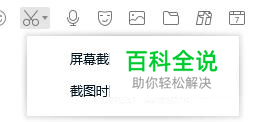
- 02
现在大部分的浏览器都有截图功能了。如360浏览器,搜狗浏览器都有屏幕截图功能。浏览器截图也有自带的快捷键。比如搜狗浏览器的屏幕截图快捷键是 ctrl+shift+x。打开搜狗浏览器按下这个屏幕截图快捷键就可以截图了,和QQ截图功能差不多。也可以从浏览器菜单栏的:工具-屏幕截图,打开。

- 03
微信截图,同时按住Alt+A键即可完成自由截图了。

利用专门的截图软件截图
- 01
Snipaste是一款功能强大的截图软件。Snipaste 包含了 QQ 截图在截图方面的所有功能及优点。

- 02
还有 QQ 截图没有的功能,比如折线和更多种类的箭头。

- 03
还有记号笔功能。

- 04
除了这些截图标记功能,Snipaste 还具有一项黑科技,就是可以把截取的图片“贴”到屏幕上。 截取图片时点击大头钉,或者快捷键 Ctrl+T 就可以把截取的图片以悬浮窗的形式放到屏幕上,不影响其它操作,这个功能在很多时候是相当有用的。比如写文章时需要在网页上搜集数据,而浏览器占用的位置太多,一边写文章一边看网页很不方便,这时就可以把需要的内容截取下来贴到屏幕上。

- 05
另外不止 Snipaste 截取的图片可以贴,还可以把其它图片复制到剪贴板,然后按 F3(Snipaste 默认快捷键,可以在设置中修改)就可以贴在屏幕上,并且滑动鼠标滚轮可以缩放图片。